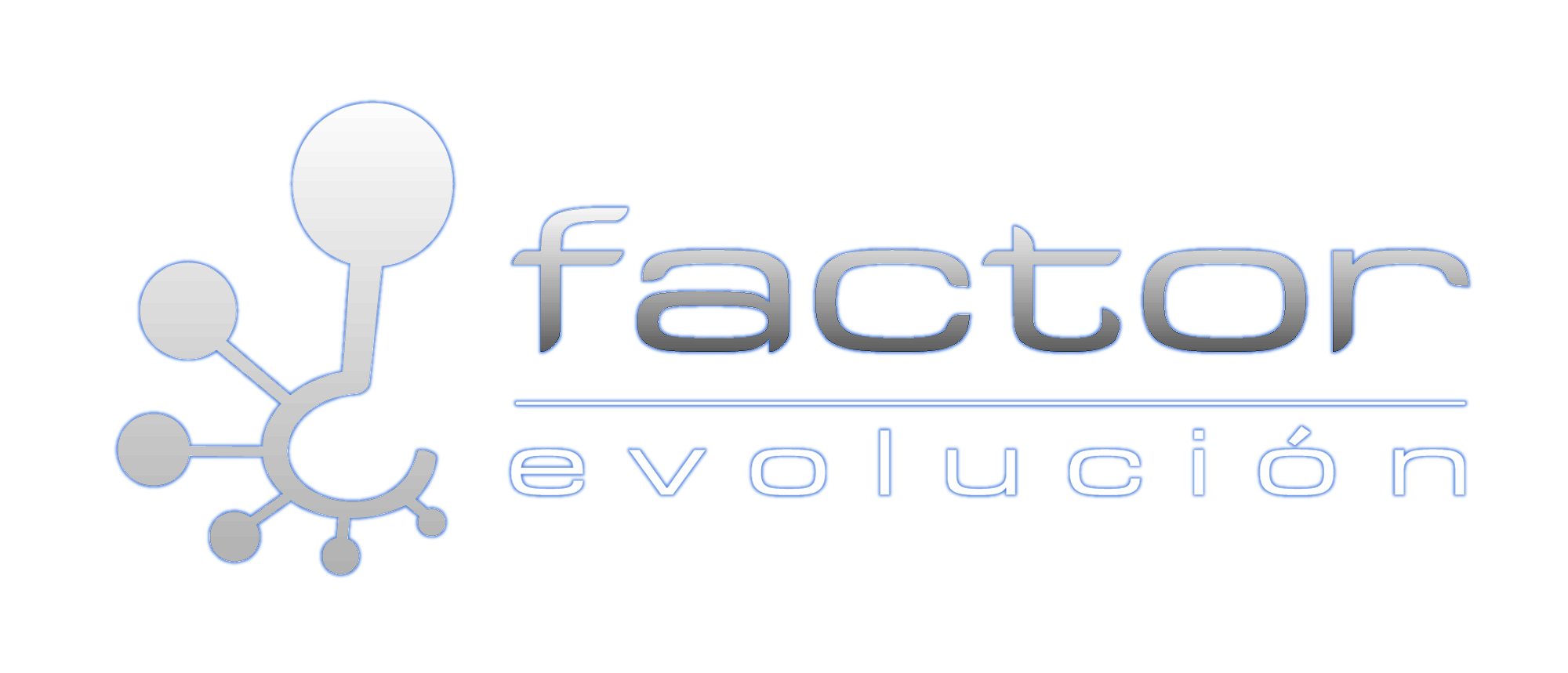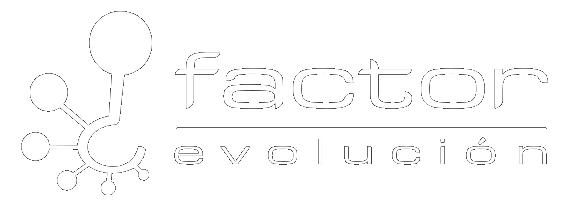Reparar el sistema de archivos
Recuperar el sistema de archivos
Más de una ocasión puede que nos enfrentemos al problema de corrupción en el sistema de archivos debido a abrupta desconexión a la toma eléctrica en un momento de escritura o lectura en el disco en su mayoría. Esto producirá que nuestro sistema de archivos se dañe o quede corrupto.
En Linux existe un poderoso comando llamado «fsck» que nos permite revisar y reparar nuestro sistema de archivo. «FSCK» son las siglas para «File System Consistency checK».
Su uso es muy sencillo, sólo basta con escribirla en la terminal:
fsck /dev/sda1Esto revisará la partición sda1. Algo importante para tomar nota es que fsck no puede ser empleada en una partición montada, si se emplea de esa forma, existe una gran posibilidad de dañar el sistema de archivo. Para revisar nuestro directorio home que reside en otra partición, sólo le indicamos a sda2, con el siguiente comando:
umount /homefsck /dev/sda2También es posible emplear esta instrucción para revisar un disco externo, como puede ser una memoria usb o SD. Por ejemplo:
umount /dev/sdb1fsck /dev/sdb1Se requiere primero desmontar la unidad para proceder a su revisión.
En caso de que no sepa el número de la partición puede emplear la instrucción:
fdisk -lo en su defecto
lsblkcon ello se listarán todas las particiones en el sistema.
Uso Avanzado
Hay algunos parámetros que podemos agregar a fsck para hacerla aún más poderosa.
Auto reparar el sistema de archivo cuando un error es detectado
Durante el chequeo del sistema de archivos, y si encuentra errores entonces la función fsck auto reparará el sistema de archivo si se emplea la bandera -a. Por ejemplo:
fsck -a /dev/sda1De uso similar es la bandera -y,
fsck -y /dev/sda1Revisar si todos los sistemas de archivos de una corrida.
Si existen diversos sistemas de archivos en su computadora, puede emplear fsck para revisar cada uno de ellos al mismo tiempo por medio de la bandera -A.
fsck -ALo que hará es tomar todas las entradas del sistema de archivos de /etc/fstab y escanearlas de errores. Se puede utilizar en junto con la bandera -R y -y para prevenir que escanee el root filesystem y arregle todos los errores, quedaría como a continuación:
fsck -AR -y
Excluir la revisión del sistema de archivos montado
Previamente se mencionó que fsck no puede ser ejecutado en un sistema de archivos montado. Si se emplea la bandera -A para escanear todos los sistemas de archivos, y alguno de ellos se encuentra montado, posiblemente se dañe ese sistema de archivos. Una forma de eludir dicho problema es empleando la bandera -M para prevenir la revisión de sistemas de archivos montados.
Por ejemplo:
fsck -M /dev/sdc1Devolverá nada y regresará con el código 0 (el cual significa que «no error»).
Temas Avanzados
Especificando el sistema de archivos
Algunas veces cuando solo queremos revisar el sistema de archivos de un tipo en específico, podemos usar la bandera de -t para especificar el tipo de sistema de archivo, por ejemplo.
fsck -t ext4 /dev/sdc1Con esto se escanaerá el dispositivo externo solo sí es del tipo ext4. Alternativamente, puede combinarse con la bandera -A para escanear todos los sistemas de archivos de ese tipo.
fsck -A -t ext4 -yForzar el lanzamiento de fsck se ejecute cada vez que el sistema inicie.
Por defecto, muchos sistemas operativos GNU/Linux ejecutan la sentencia fsck después de 30 inicios, pero es posible cambiar ese funcionamiento para que se ejecute en cada arranque, todo lo que se necesita hacer es crear un archivo vacío llamado forcefsck y colocarlo en la carpeta de root. Esto automáticamente notificará al sistema para hacer un fsck cada vez que el sistema inicie.
sudo touch /forcefsckPara cambiar la frecuencia de la revisión, puede hacer uso de la instrucción tune2fs.
La siguiente instrucción indica al sistema que ejecute fsck después de cada 30 inicios.
tune2fs -c 30 /dev/sdaXTambién es posible especificar el número de días en lugar de inicios:
sudo tune2fs -i 10d /dev/sdaXVideo: Ejemplo del uso de FSCK
En este video se verá el uso de la instrucción fsck.